Można utworzyć kształt bryły 3D zmieniany wraz z długością poprzez stapianie od kształtu początkowego do kształtu końcowego.
Informacje o używaniu narzędzia stapiania profili w rodzinach znajdują się w temacie Tworzenie geometrii rodziny.
Narzędzie Stapianie profili służy do łączenia ze sobą dwóch profili (obwiedni). Jeśli na przykład rysuje się duży prostokąt i mniejszy prostokąt na nim, program Revit stapia te dwa kształty w jeden.
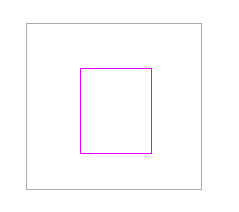
Przykładowe dolne i górne obwiednie profilu stapiania.
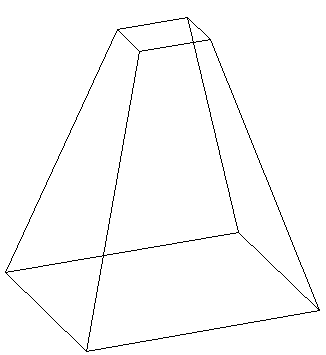
Zakończone stapianie profili
Aby utworzyć stopienie profili bryły lub wycięcia
- W Edytorze rodzin na karcie Utwórz
 w panelu Formy wykonaj jedną z poniższych czynności:
w panelu Formy wykonaj jedną z poniższych czynności: - Kliknij opcję
 (Stapianie profili).
(Stapianie profili). - Kliknij kolejno listę rozwijaną Wycięcia

 opcję (Stapianie wycięcia).
opcję (Stapianie wycięcia).
Uwaga: W razie potrzeby ustal płaszczyznę roboczą przed szkicowaniem stopienia profilu. Kliknij kartę Utwórz panel Płaszczyzna robocza
panel Płaszczyzna robocza
 (Ustaw).
(Ustaw). - Kliknij opcję
- Na karcie Zmień | Utwórz obwiednię dolnego profilu stapiania, użyj narzędzi rysowania, aby naszkicować dolną obwiednię stapiania profili, na przykład naszkicuj kwadrat.
- Aby określić głębokość stapiania, na palecie Właściwości http://beehive.autodesk.com/community/service/rest/cloudhelp/resource/cloudhelpchannel/guidcrossbook/jsonp?v=2015&p=RVT&l=PLK&guid=GUID-A764EA7A-FE26-469B-857C-F3A70812FC34 wykonaj jedną z następujących czynności:
- Aby określić głębokość obliczaną na podstawie domyślnego punktu początkowego 0, wprowadź wartość w obszarze Więzy dla drugiego punktu końcowego.
- Aby określić głębokość obliczaną od punktu początkowego innego niż 0, w obszarze Więzy wprowadź wartość w polach Drugi koniec i Pierwszy koniec. Uwaga: Jeśli jest to określone, program Revit nie zachowuje wartości punktu końcowego podczas tworzenia stopienia profili. Jeśli trzeba zrobić wiele stopień profili o tym samym punkcie końcowym, należy najpierw je narysować, a następnie wybrać i zastosować punkt końcowy.
- Po zakończeniu tworzenia dolnej obwiedni kliknij kolejno kartę Zmień | Utwórz obwiednię dolnego profilu stapiania
 panel Tryb, a następnie kliknij opcję
panel Tryb, a następnie kliknij opcję  (Edytuj górę).
(Edytuj górę). - Na karcie Zmień | Utwórz obwiednię górnego profilu stapiania naszkicuj obwiednię górnego profilu, na przykład inny kwadrat.
- W razie potrzeby przeprowadź edycję połączeń wierzchołków, aby określić stopień skręcenia w stopieniu:
- Na karcie Zmień | Utwórz obwiednię górnego profilu stapiania kliknij panel Tryb

 (Edytuj wierzchołki).
(Edytuj wierzchołki). -
Punkty wierzchołków będą dostępne na jednym ze szkiców stapiania profili.
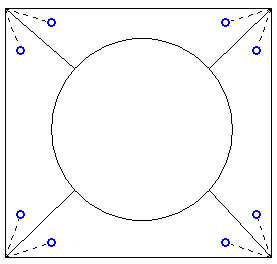
Linie kropkowane z niebieskimi okrągłymi kontrolkami oznaczają sugerowane połączenia. Każda kontrolka jest przełącznikiem między dodawaniem i usuwaniem połączeń.
- Aby wyświetlić punkty wierzchołków na drugim szkicu stapiania profili, na karcie Edytuj wierzchołki panelu Łącz wierzchołki kliknij opcję
 (Kontrolki przy podstawie) lub
(Kontrolki przy podstawie) lub  (Kontrolki na górze) — w zależności od tego, która opcja nie jest aktualnie wybrana.
(Kontrolki na górze) — w zależności od tego, która opcja nie jest aktualnie wybrana.
- Kliknij kontrolkę, a linia stanie się połączeniem brył. Na połączeniu zostanie wyświetlona wypełniona niebieska kontrolka.
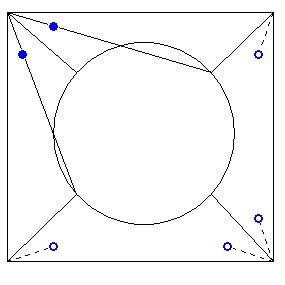
- Kliknij kontrolkę bryły, aby usunąć połączenie; linia powraca do kreskowanej z kontrolką otwartą.
-
Po kliknięciu kontrolek pewne krawędzie znikają, a inne się pojawiają.
- W panelu Połączenia wierzchołków kliknij opcję
 (Skręć w prawo) lub
(Skręć w prawo) lub  (Skręć w lewo), aby skręcić wybraną obwiednię stapiania profili w kierunku zgodnym z ruchem wskazówek zegara lub przeciwnym do ruchu wskazówek zegara.
(Skręć w lewo), aby skręcić wybraną obwiednię stapiania profili w kierunku zgodnym z ruchem wskazówek zegara lub przeciwnym do ruchu wskazówek zegara.
- Na karcie Zmień | Utwórz obwiednię górnego profilu stapiania kliknij panel Tryb
- Na palecie Właściwościokreśl właściwości stapiania.
- Aby określić widoczność stopienia profili, w obszarze Grafika kliknij polecenie Edycja w opcji Nadpisania widoczności/grafiki, a następnie określ ustawienia widoczności.
- Aby zastosować materiał do stopienia według kategorii, w obszarze Materiały i wykończenia kliknij pole Materiał, kliknij przycisk
 , a następnie określ materiał.
, a następnie określ materiał. - Aby przypisać stopienie profili bryły do podkategorii, w obszarze Dane identyfikacyjne wybierz podkategorię w opcji Podkategoria.
- Kliknij przycisk Zastosuj.
- Kliknij kolejno kartę Zmień | Utwórz obwiednię górnego profilu stapiania profili
 panel Tryb
panel Tryb
 (Zakończ tryb edycji).
(Zakończ tryb edycji). - Aby wyświetlić stopienie, otwórz widok 3D.
- Aby zmienić rozmiar stapiania profilu w widoku 3D, zaznacz go i użyj uchwytów do edycji.